< この記事をシェア >
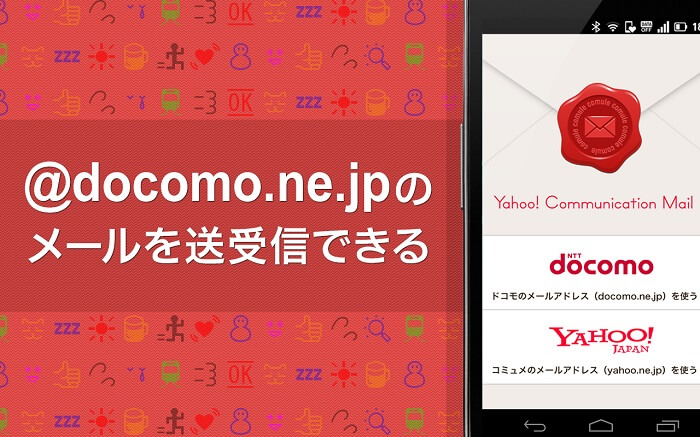
ドコモメールがマルチデバイス化され、同じメールアドレスが複数のスマホやタブレット、PCなどで送受信できるようになりました
ただ、どうしても公式のドコモメールアプリ以外でメールを送受信しようとすると色々と手動で設定しないといけないので面倒だったりします
そこで簡単にドコモメールを送受信できるアプリがYahoo Japanからリリースされているので、ご紹介したいと思います
※現在はAndroidでしかリリースされていませんが、iPhone用アプリも開発中との事なのですぐにiPhoneでも使える様になると思います
手順は以下になります
Yahoo!コミュニケーションメールの設定方法

初めにアプリをダウンロードし、インストールしてください
ダウンロードはコチラ
インストールしたら、アプリを起動してください
起動すると「ドコモのメールアドレスを使う」とデカデカと表示されているのでタップします
タップすると「はじめての方」「docomo IDでログイン」と表示されるので「はじめての方」を選択してください
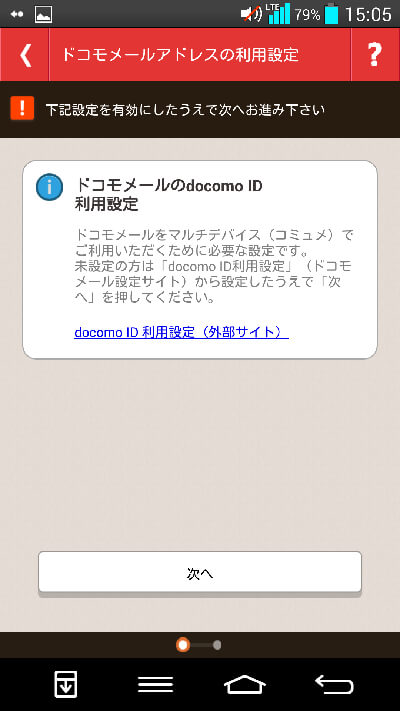
ドコモメールをマルチデバイスで利用するには「docomo ID利用設定」をドコモメール設定サイトで設定しなくてはいけないので、設定していない人は青くリンクされている「docomo ID 利用設定(外部サイト)」をタップしてください
※「docomo ID 利用設定」を設定済みの方は「次へ」を選択してください
タップするとブラウザが起動し、spモードパスワードを求められるので入力し次へ進んでください
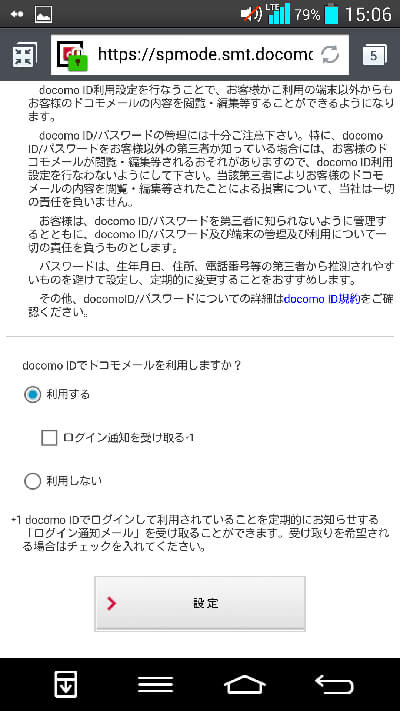
spモードパスワードを入力し進むと、「docomo IDでドコモメールを利用しますか?」と選択する画面が表示されるので、「利用する」を選択してください
利用するを選択したら、「設定」ボタンを押してください
これで「docomo ID 利用設定」は完了です
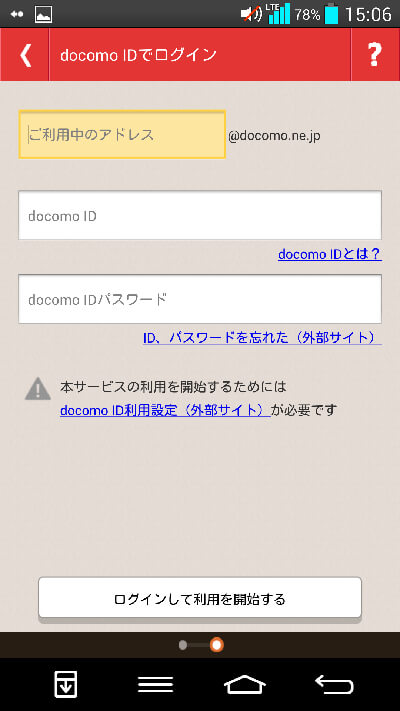
「docomo ID 利用設定」が完了したら以下の項目を入力して下さい
・ご利用中のアドレス
・docomo ID
・docomo IDのパスワード
各項目を入力したら、画面下の「ログインして利用を開始する」を押してください
設定はこれで完了です
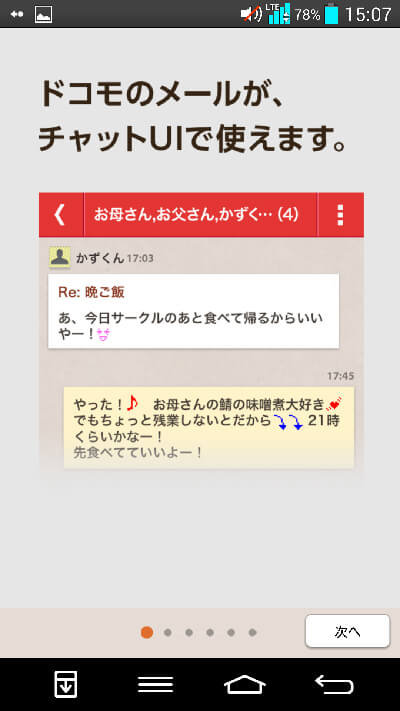
ログインすると「Yahoo!コミュニケーションメール」の特徴や説明が5ページ程表示されます
説明を見たら「次へ」を押して進んでいってください
『ドコモメールが、チャットUIで使えます』
コレなかなかいいですよ
このアプリの一番のおすすめポイントかもしれません
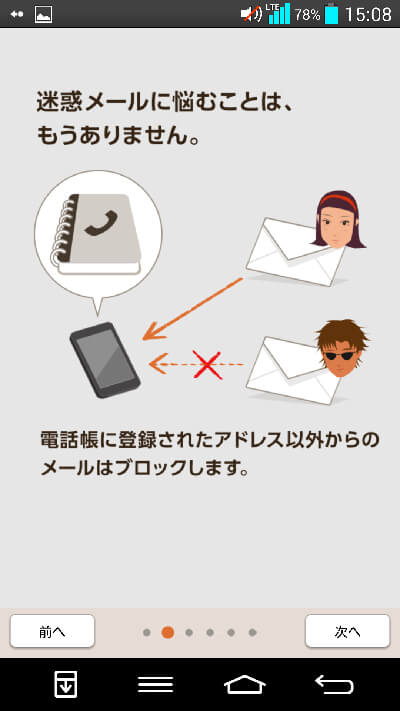
『迷惑メールに悩むことは、もうありません
電話帳に登録されたアドレス以外からのメールはブロックします』
この機能もなかなかいいですね!
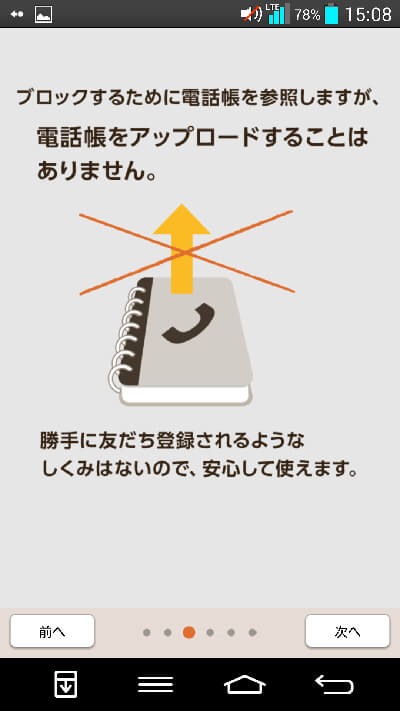
『ブロックするために電話帳を参照しますが、電話帳をアップロードすることはありません
勝手に友だち登録されるようなしくみはないので、安心して使えます』
逆に勝手に登録されたら困りますよね…
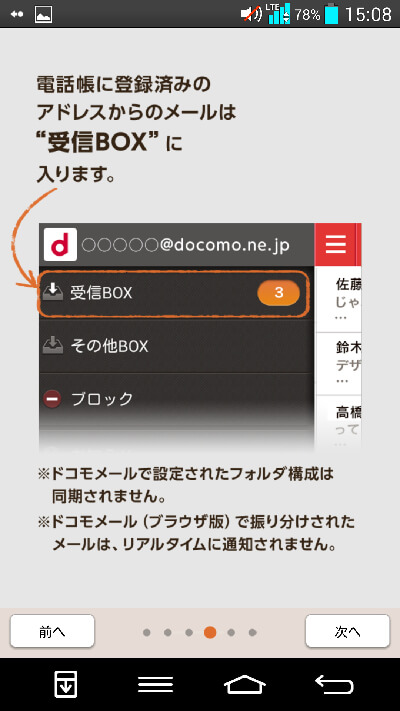
『電話帳に登録済みのアドレスからのメールは“受信BOX”に入ります』
電話帳に登録されているメールとされていないメールで振り分けてくれるのはいいですね!
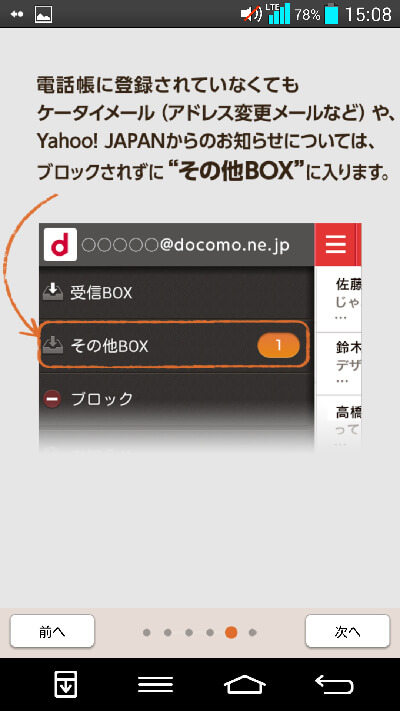
『登録されていなくてもケータイメール(アドレス変更メールなど)や、Yahoo!JAPANからのお知らせについては、ブロックされずに“その他BOX”に入ります』
ケータイメールがちゃんと受信されるのは嬉しいですね!
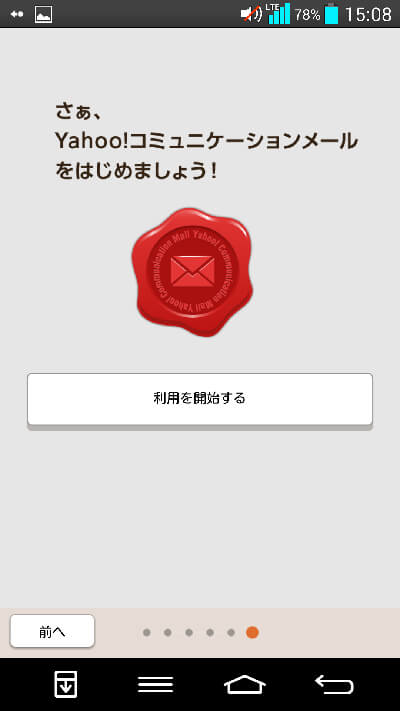
これで説明は終わりです
「利用を開始する」ボタンを押して、ドコモメールをチェックしてみてください
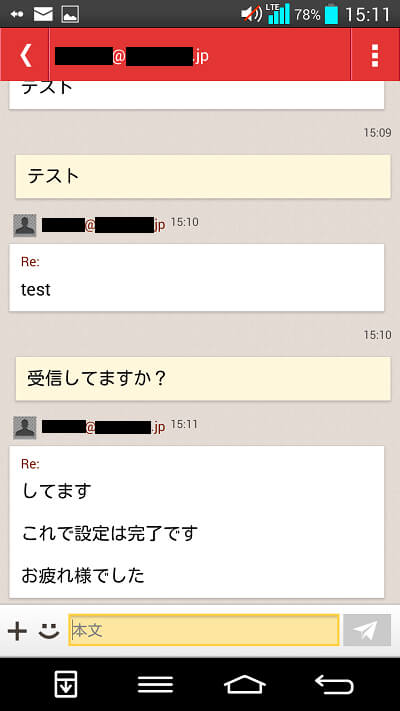
メールのやり取り画面はこんな感じです
チャット風のUIなので見やすく、とても使いやすいです
この「Yahoo!コミュニケーションメール」アプリを使えば簡単にドコモメールを設定できます
同じドコモのメールアドレスをスマホやタブレットなど複数の端末で送受信したい人はこの「Yahoo!コミュニケーションメール」アプリを使ってみてはいかがでしょうか
おすすめですよコレ!
< この記事をシェア >
\\どうかフォローをお願いします…//
このドコモメールをチャット形式で使う方法【Yahoo!コミュニケーションメール】の最終更新日は2014年5月7日です。
記事の内容に変化やご指摘がありましたら問い合わせフォームまたはusedoorのTwitterまたはusedoorのFacebookページよりご連絡ください。



























